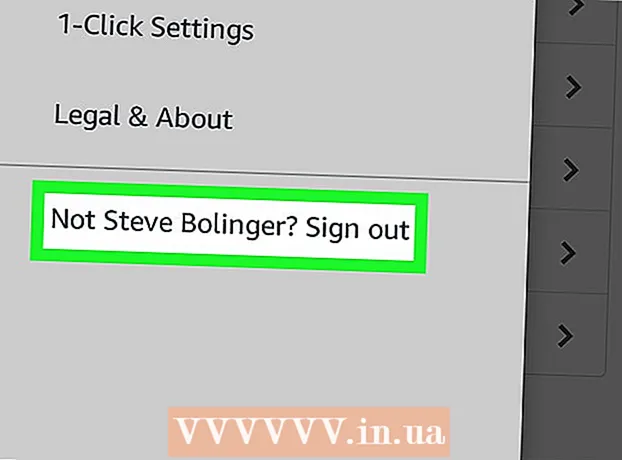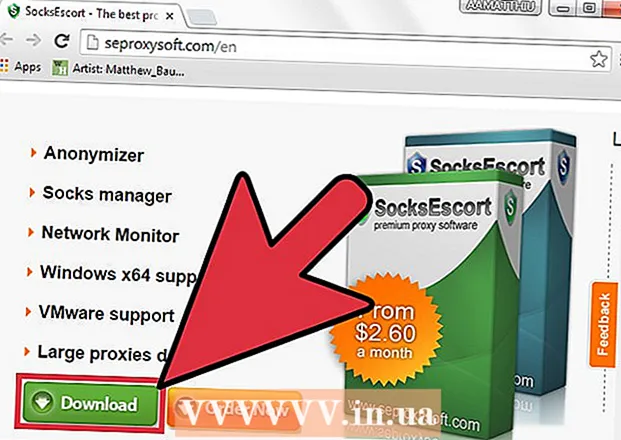Autor:
Frank Hunt
Data Creației:
11 Martie 2021
Data Actualizării:
27 Iunie 2024

Conţinut
În acest articol, puteți afla cum să căutați un anumit cuvânt sau expresie într-un document PDF utilizând aplicația gratuită Adobe Reader DC sau browserul din Google Chrome pentru Mac și PC sau utilizând funcția Previzualizare pe ecran pe un Mac .
A calca
Metoda 1 din 3: Adobe Reader DC
 Deschideți un document PDF în Adobe Acrobat Pro. Pictograma relevantă este roșie cu un A în mijloc, în stilul Adobe Reader. După ce porniți acest program, faceți clic pe Fișier și apoi Deschideți. Apoi selectați fișierul PDF și faceți clic pe Deschidere.
Deschideți un document PDF în Adobe Acrobat Pro. Pictograma relevantă este roșie cu un A în mijloc, în stilul Adobe Reader. După ce porniți acest program, faceți clic pe Fișier și apoi Deschideți. Apoi selectați fișierul PDF și faceți clic pe Deschidere. - Dacă nu aveți încă Adobe Reader DC, puteți descărca programul gratuit. Accesați https://get.adobe.com/reader/ într-un motor de căutare la alegere și faceți clic pe Descărcați acum.
 Click pe Modifica în bara de meniu.
Click pe Modifica în bara de meniu. Click pe Căutare.
Click pe Căutare. Introduceți un cuvânt sau o expresie în caseta de dialog Căutare.
Introduceți un cuvânt sau o expresie în caseta de dialog Căutare. Click pe Următorul. Următorul loc în care apare cuvântul sau expresia căutată în document va fi evidențiat în document.
Click pe Următorul. Următorul loc în care apare cuvântul sau expresia căutată în document va fi evidențiat în document. - Faceți clic pe Următorul sau Anterior pentru a vedea toate locurile în care apare cuvântul sau expresia în document.
Metoda 2 din 3: Răsfoiți Google Chrome
 Deschideți un document PDF în browserul Google Chrome. Folosind funcția de browser din Google Chrome, puteți accesa un document PDF pe Internet sau puteți deschide un document PDF stocat pe computerul dvs. făcând clic dreapta pe fișier, apoi făcând clic pe Deschidere cu și apoi selectând Google Chrome.
Deschideți un document PDF în browserul Google Chrome. Folosind funcția de browser din Google Chrome, puteți accesa un document PDF pe Internet sau puteți deschide un document PDF stocat pe computerul dvs. făcând clic dreapta pe fișier, apoi făcând clic pe Deschidere cu și apoi selectând Google Chrome. - O puteți face simultan pe un Mac cu un singur buton al mouse-ului Control Țineți apăsat și faceți clic sau atingeți touchpadul cu două degete în același timp.
 Click pe ⋮. Puteți găsi acest buton în partea dreaptă sus a browserului.
Click pe ⋮. Puteți găsi acest buton în partea dreaptă sus a browserului.  Click pe Căutare. Această funcție este situată lângă butonul meniului cu opțiuni multiple.
Click pe Căutare. Această funcție este situată lângă butonul meniului cu opțiuni multiple.  Tastați cuvântul sau expresia pe care doriți să o căutați. Pe măsură ce tastați, Chrome va evidenția rezultatele căutării care apar în documentul dvs.
Tastați cuvântul sau expresia pe care doriți să o căutați. Pe măsură ce tastați, Chrome va evidenția rezultatele căutării care apar în documentul dvs. - Barele galbene din bara de defilare din dreapta indică locațiile rezultatelor căutării pe pagină.
 Click pe
Click pe  Deschideți un document PDF cu aplicația Preview. Faceți acest lucru făcând dublu clic pe pictograma albastră de previzualizare care arată ca imagini suprapuse, apoi faceți clic pe Fișier în bara de meniu și Deschideți ... în meniul derulant. Selectați un fișier din caseta de dialog, apoi faceți clic pe Deschidere.
Deschideți un document PDF cu aplicația Preview. Faceți acest lucru făcând dublu clic pe pictograma albastră de previzualizare care arată ca imagini suprapuse, apoi faceți clic pe Fișier în bara de meniu și Deschideți ... în meniul derulant. Selectați un fișier din caseta de dialog, apoi faceți clic pe Deschidere. - Aplicația Preview este aplicația originală Apple, care vă permite să previzualizați imaginile. Această aplicație este inclusă automat în majoritatea versiunilor de Mac OS.
 Click pe Modifica în bara de meniu.
Click pe Modifica în bara de meniu. Click pe Căutare.
Click pe Căutare. Click pe Căutare….
Click pe Căutare…. Introduceți un cuvânt sau o expresie în câmpul Căutare. Veți găsi acel câmp în partea dreaptă sus a ecranului.
Introduceți un cuvânt sau o expresie în câmpul Căutare. Veți găsi acel câmp în partea dreaptă sus a ecranului.  Click pe Următorul. Orice exemple de cuvânt sau expresie pe care le-ați căutat sunt acum evidențiate în document.
Click pe Următorul. Orice exemple de cuvânt sau expresie pe care le-ați căutat sunt acum evidențiate în document. - Faceți clic pe sau> sub câmpul de căutare pentru a naviga între locațiile în care apare cuvântul sau expresia în document.